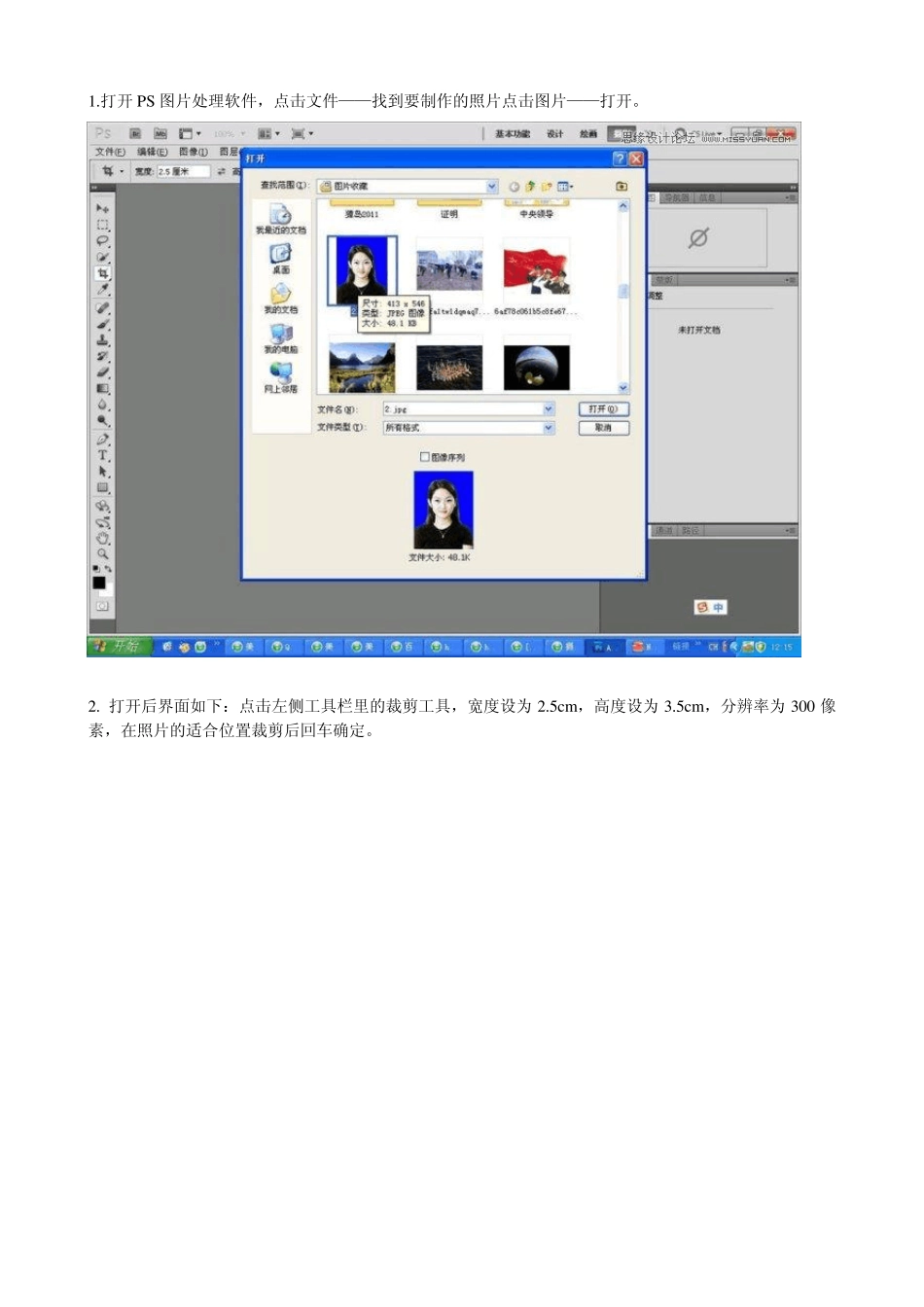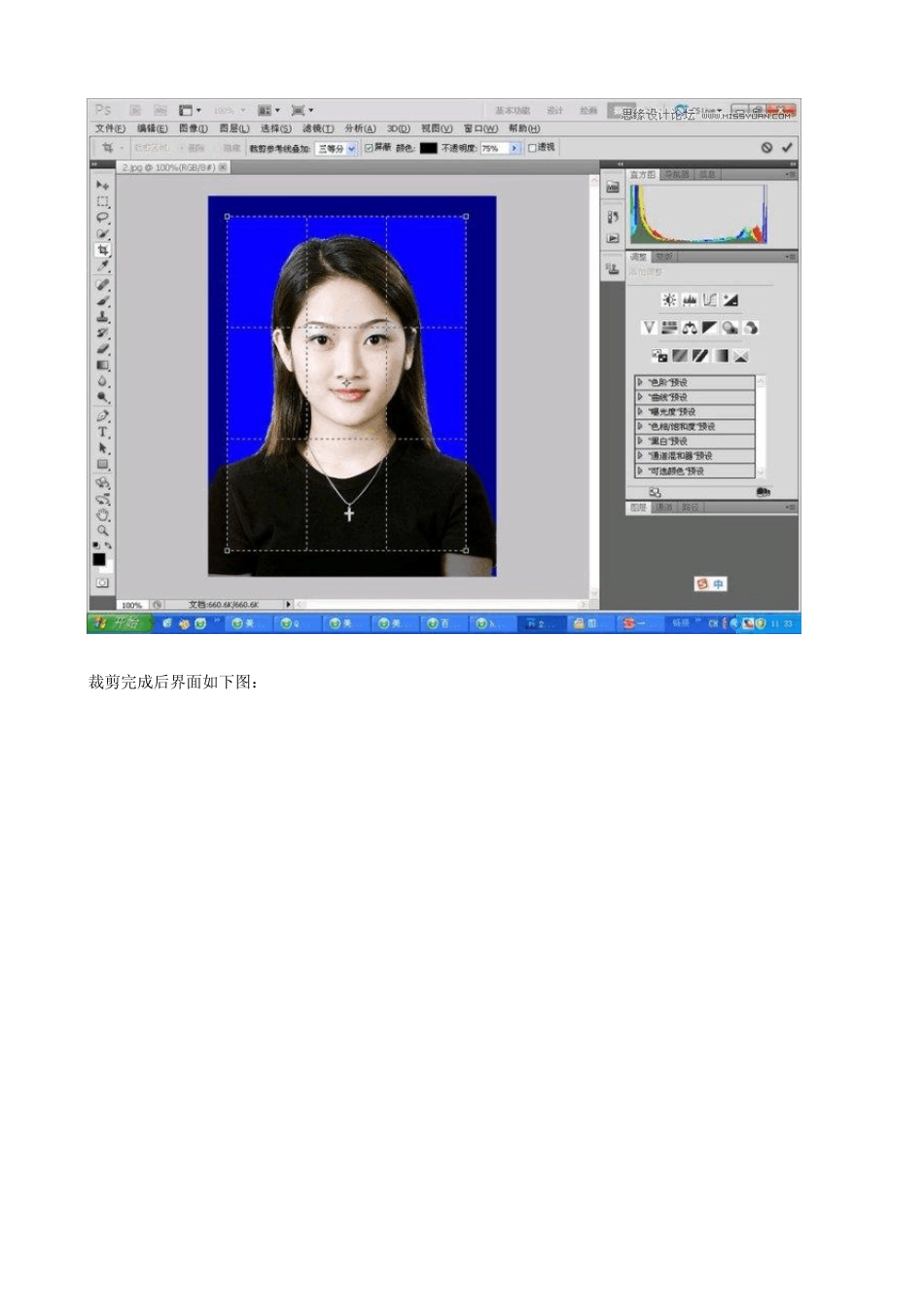1.打开PS 图片处理软件,点击文件——找到要制作的照片点击图片——打开。 2. 打开后界面如下:点击左侧工具栏里的裁剪工具,宽度设为 2.5cm ,高度设为 3.5cm ,分辨率为 300 像素,在照片的适合位置裁剪后回车确定。 裁剪完成后界面如下图: 点击上菜单栏图像——画布大小 将宽度设为0 .4 厘米,高度设为0 .4 厘米,将相对前的空白框勾选,然后点确定。 确定后,照片的白边框制作完成如下图: 点击菜单栏的编辑——定义图案 名称处给照片命名如“证件照”——确定。 点击“文件”——“新建” 名称处给照片命名,预设选“自定”,宽度改为 1 1 .6 厘米,高度改为 7 .8 厘米,分辨率 3 0 0 像素,背景白色,而后确定。 确定后入下图: 点击“编辑”——“填充” 点击自定图案图片右侧的下三角块 点选已经定义好的图案,点击后图片四周会有黑框说明已经选中,而后点确定。 至此已经制作完成如下: 点击“文件”——“储存为” 完成。